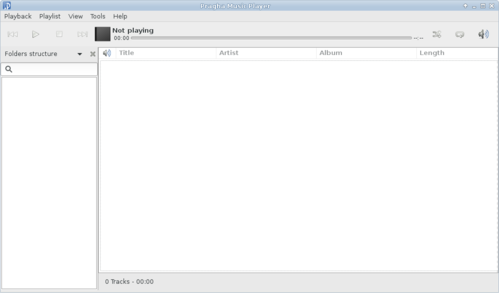Instalando Pragha Music Player no Slackware
Publicado por Luís Fernando C. Cavalheiro em 15/02/2016
[ Hits: 2.460 ]
Blog: https://github.com/lcavalheiro/
Instalando Pragha Music Player no Slackware
Para quem não conhece, Pragha é um reprodutor de áudio leve para GNU/Linux baseado em GTK, sqlite e totalmente escrito em C, programado para ser rápido, leve e simultaneamente tenta ser completo sem atrapalhar o trabalho diário.
Ele ainda não está disponível no SlackBuilds, e quando eu fui submeter o script descobri que novas submissões não serão aceitas antes do lançamento do Slackware 14.2. Como eu sou um Dino® bonzinho, decidi compartilhar meu trabalho aqui com vocês :-)
Dino, quais as dependências do Pragha?
Todas as dependências obrigatórias para compilar o Pragha já estão presentes no Slackware, exceto os plugins ugly e bad do GStreamer. Para tanto, instale os pacotes gst0-plugins-bad, gst0-plugins-ugly, gst-plugins-bad, gst-plugins-ugly, gst0-python, gst-python e gst-libav, todos disponíveis no SlackBuilds.NOTA: dependendo da versão do Slackware, os pacotes aqui listados começados por gst0 poderão estar começando com gst, e os começados por gst poderão estar começando com gst1. Na caixa de pesquisa do SlackBuilds pesquise por gst que tudo se resolve.
As dependências opcionais são detectadas automaticamente no momento da compilação. Estão disponíveis no SlackBuilds: libpeas, totem-pl-parser, jmtpfs, mtpfs e gmtp. Não estão disponíveis no SlackBuilds: rygel-server, versão >= 2.2; grilo, versão >= 0.2; e libclastfm.
Dino, como criar o pacote?
Enquanto eu não consigo disponibilizar o Pragha no SlackBuilds, eu vou deixar o script no meu Dropbox pessoal. Para pegar o diretório com todos os arquivos necessários, rode os comandos:$ mkdir /home/seuusuario/pragha
$ cd /home/seuusuario/pragha
$ wget https://www.dropbox.com/s/aowuepmvdx9ej8y/pragha.tar.gz?dl=0 -O pragha.tar.gz
$ wget https://www.dropbox.com/s/yyr0ouja4vko81a/pragha.tar.gz.asc?dl=0 -O pragha.tar.gz.asc
$ wget https://www.dropbox.com/s/w82cpzhog6opmv8/MD5SUM?dl=0 -O MD5SUM
Verifique a assinatura do arquivo baixado:
$ gpg --verify pragha.tar.gz.asc
Se tudo estiver correto, você verá o bloquinho de texto a seguir:
gpg: assumindo dados assinados em `pragha.tar.gz'
gpg: Signature made Sáb 06 Fev 2016 07:13:55 BRST using RSA key ID 246A590B
gpg: Good signature from "Luís Fernando Carvalho Cavalheiro (Professor de Filosofia) <pessoal@profcavalheiro.com>"
Verifique agora o md5sum:
$ cat MD5SUM && md5sum pragha.tar.gz
A saída desse comando deve ser igual a essa:
c5cb20b496ec131116af21ef97dda810 pragha.tar.gz
c5cb20b496ec131116af21ef97dda810 pragha.tar.gz
As duas linhas devem conter o mesmo texto. Se a assinatura estiver correta e o MD5SUM também, prossiga com a instalação:
$ tar -zxvf pragha.tar.gz
$ cd pragha
$ source pragha.info
$ wget ${DOWNLOAD}
$ su -
# cd /home/seuusuario/pragha
# sh pragha.SlackBuilds
Aguarde o fim da compilação e instale o pacote resultante:
# upgradepkg --install-new /tmp/pragha*t?z
Se você usa KDE, Xfce ou LXDE o seu menu de programas já estará atualizado com o Pragha recém-instalado, mas será preciso atualizar esse menu nos outros gerenciadores de janela. Execute o Pragha e receba uma janelinha bonitinha que nem essa aí: E com a imagem o Dino® se despede de todos vocês. Divirtam-se com o brinquedo novo :-)
Corrigindo erro "File in wrong format" durante compilação de pacotes no Slackware 64
Repositórios oficiais do Skype para GNU/Linux
Fontes TrueType da MS e Telegram Desktop no OpenSUSE
Use o Google Hangouts diretamente no terminal
Gerencie a bateria do seu notebook usando o powertop
Sabayon Linux e Gentoo - Como desfazer atualizações para resolver problemas
Instalando o navegador Opera no Mandriva One e superior
Melhore seus trabalhos no Gimp com brushes!
Novo Qemu 0.9 + kqemu no Ubuntu Edgy
Instalando TeamViewer no Fedora Linux
Nenhum comentário foi encontrado.
Patrocínio
Destaques
Artigos
IA Turbina o Desktop Linux enquanto distros renovam forças
Como extrair chaves TOTP 2FA a partir de QRCODE (Google Authenticator)
Linux em 2025: Segurança prática para o usuário
Desktop Linux em alta: novos apps, distros e privacidade marcam o sábado
IA chega ao desktop e impulsiona produtividade no mundo Linux
Dicas
Atualizando o Fedora 42 para 43
Como saber se o seu e-mail já teve a senha vazada?
Como descobrir se a sua senha já foi vazada na internet?
Tópicos
Secure boot, artigo interessante, nada técnico. (4)
E aí? O Warsaw já está funcionando no Debian 13? [RESOLVIDO] (14)
copiar library para diretorio /usr/share/..... su com Falha na a... (1)
Top 10 do mês
-

Xerxes
1° lugar - 115.226 pts -

Fábio Berbert de Paula
2° lugar - 87.712 pts -

Alberto Federman Neto.
3° lugar - 26.509 pts -

Mauricio Ferrari
4° lugar - 24.727 pts -

edps
5° lugar - 23.997 pts -

Alessandro de Oliveira Faria (A.K.A. CABELO)
6° lugar - 23.379 pts -

Buckminster
7° lugar - 22.207 pts -

Daniel Lara Souza
8° lugar - 20.429 pts -

Andre (pinduvoz)
9° lugar - 19.253 pts -

Diego Mendes Rodrigues
10° lugar - 16.474 pts